Mendeley搭配WORD寫論文
Mendeley 除了收集與管理書目功能外,也和 EndNote 一樣,具有搭配文書處理軟體 Word 撰文的功能,可將收集的書目於文中引用,並呈現引註 (citation) 與文末參考文獻 (bibliography)。
【Mendeley 工具列】
在您安裝完 Mendeley後,預設會在 Word 的「參考資料」頁籤中,出現Mendeley 的工具列,如下:
–
若未出現,請開啟電腦中的Mendeley程式,執行「Tools」中的「Install MS Word Plugin」,就會自動安裝:
–
【在內文插入引用】
當您欲插入引用時,將游標點選引用處後,滑鼠點選 Mendeley 工具列中的「Insert Citation」:
–
跳出查詢書目的窗格。您可以選擇輸入關鍵字查詢欲引用的書目,或點選「Go to Mendeley」回到Mendeley中挑選書目:
–
若點選「Go to Mendeley」,回到 Mendeley 中,點選欲插入的那一筆書目,點選上方「Cited」:
–
即可在 Word 中插入引用:
–
若想在同一處插入多筆引註,在「Go to Mendeley」後,用 Shift 點選連續多筆、或用 Ctrl 點選不連續的多筆,挑選完後同樣點選上方「Cited」:
–
即可在同一處插入多筆引用:
–
【在註腳(footnotes)插入引用】
註腳 (footnots) 是當我們提到某些專有名詞或特殊事件,希望加註說明時,會在本文處標示註腳編號,並在同頁底呈現該註腳內容。插入註腳是 Word 本身的功能,在「參考資料」頁籤中點選「插入註腳」,即可在游標停留處與該頁末出現註腳編號:
–
若要在註腳的內容中加入引用,就是利用前述 Mendeley 插入引用的功能了。先用游標在註腳欲插入引用處點選後,滑鼠點選 Mendeley 工具列中的「Insert Citation」,然後仿前段落的方式插入引用,即可在註腳處出現引註:
–
【帶入參考書目】
若您原本是EndNote的使用者,可能會疑惑:「說好的參考文獻書目呢?」因為在 EndNote 中插入引用後,文末會自動帶入參考文獻清單。在 Mendeley 中,您需要先選定參考文獻的位置,再多點選一次「Insert Bibliography」,才會在您選定的位置出現參考文獻清單喔:
但並不是每次插入引用都需如此。您只要點選一次「Insert Bibliography」後,後續插入的引用就都會自動帶入參考文獻書目,並依規範的順序排列囉!
–
【刪除已插入的引用】
欲刪除已插入的引用,您可以直接滑鼠拖曳選取文內的引註 (citation) 處,直接點選鍵盤 Delete 鍵刪除掉:
點選工具列的「Refresh」,原文末參考文獻也會隨之被移除:
–
若要移除同一處的多筆引用,因為不容易拖曳選取特定的單筆引註,建議您用更謹慎的方法刪除。首先,游標點選欲刪除的引註處,之後點選上方工具列的「Edit Citation」:
–
出現引註視窗,請刪除您欲移除的那一筆後,點選「OK」:
–
引註、文末參考文獻就一次移除了:
–
【如何更換引用格式?】
投稿不同期刊時,我們可能需要將論文修改為不同的引用格式,以達到不同期刊的要求。詳細作法請參考「如何更換引用格式?」一文。
–
【論文完成後必做的事?】
在 Word 文件中插入 Mendeley 引用,記得論文完成後要進行移除變數的動作,以另存為純文字檔並方便手動修改。詳細作法請參考「用 Mendeley 寫論文的最後一步:移除變數」一文。
By 張育銘
Updated by 臺灣 Elsevier 2014.07.
–
【延伸閱讀】
- 更換引用格式的方法?→請參考「如何更換引用格式?」
- 論文完成後必做的事?→請參考「用 Mendeley 寫論文的最後一步:移除變數」
- 用Mendeley搭配LaTex寫論文?→請參考「使用 Mendeley 在 LaTex 中引用文獻」
- 更多的Mendeley教學請參考「Mendeley 第一站…」

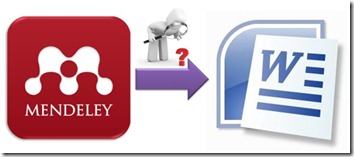
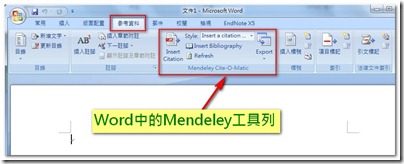
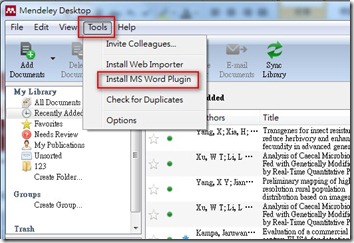
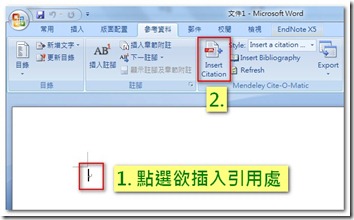
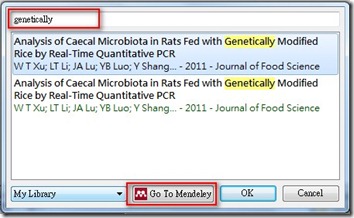




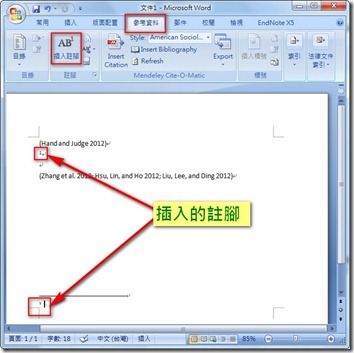
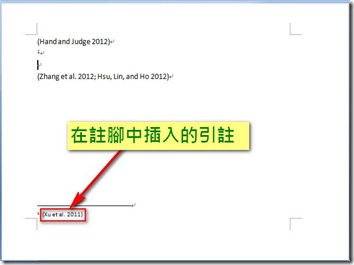
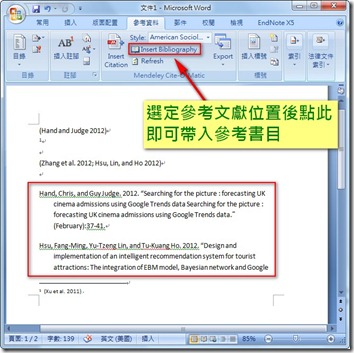
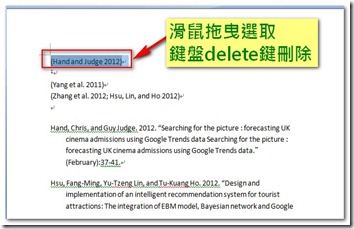
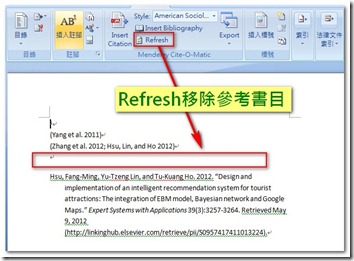
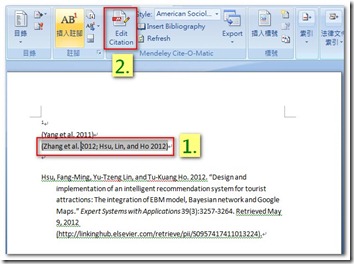
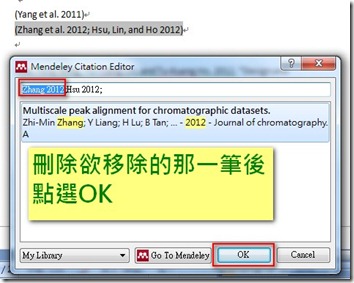
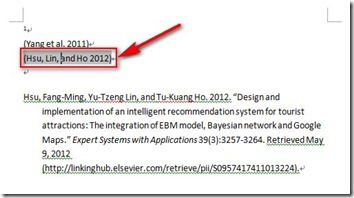
請問為何我執行完 Install MS Word Plugin之後,打開word檔案,按下Mendeley工具列中的「Insert Citation」,卻一直跳出一個視窗 “Please run Mendeley Desktop before using the plugin” ,我明明已經開了 Mendeley Desktop 了?
Dear YU您好:
謝謝您提供此狀況!
我在Mendeley的Support Portal看到其他使用者詢問相同問題,
Mendeley Support人員也有回應,
但似乎都未能解決此狀況。
我建議您先關閉Word,
回到Mendeley中執行Tools→Uninstall MS Word Plugin將此工具移除後,
再重新Install一次看看能否解決。
另外我們已將此問題轉請代理商協助詢問Mendeley技術人員,
若收到回覆將盡快通知您。
造成您的困擾敬請見諒!謝謝!
也祝您週末愉快!
謝謝快速回應! 果然很多人遇到這無解問題,只好耐心等待技術人員的回應囉! 感恩!
如果引用的作者人數多,要如何改成et al.形式表達??
まつざか梅您好:
您可嘗試將您套用的 style 上傳至 CSL visual editor,
(網址 http://editor.citationstyles.org/visualEditor/)
作者顯示人數請參考以下截圖設定:
http://jpndbs.lib.ntu.edu.tw/DB/2017-10-13_133335.jpg
順附Mendeley官方網頁的解說供您參考 https://www.mendeley.com/guides/csl-editor/04-example-modifying-et-al-usage
如有其他疑問,敬請再詳述您的需求,謝謝您!
您好,請問一下我使用APA6的格式
在Insert Citation與Bibliography的時候,會發現&後面並沒有空格,如下格式
(Che, Cheng, Sun, &Liu, 2017)
本想要自行更改格式,但發現更改格式的網頁中,&後方是有空格區隔的,請問是什麼原因?
謝謝
Tsai 您好:
謝謝您的提問!
此問題據了解為 1.17.9 版本的 bug,廠商提供 1.16.32 舊版的載點如下:
https://drive.google.com/file/d/0B57sXaSx0pWrbEV2b0JwM3ZlN3c/view?usp=sharing
敬請您先移除程式後安裝舊版,應能解決此問題。
我們將再詢問廠商是否已有修補的更新版釋出,謝謝您!
另外,在不移除新版程式的前提下,
廠商提供替代的解決方法如下:
進入控制台→時鐘、語言和區域→地區及語言→系統管理→於「非 Unicode 程式的語言」處點選「變更系統地區設定」→調整為英文(美國)→確定
應能改善此問題,也歡迎您測試。
請問我想安裝MS Word Plugin,但是卻一直出現視窗說Mendeley找不到word,並說如果是不支援MS Word 2010 run-and-click版本,但是我電腦是MS word 2013版,請問要怎麼解決這問題呢?
Christine您好,
因本館未訂購 Mendeley 的正式版,建議直接洽詢Elsevier台灣分公司的客服人員 accountsupport_RS_Taiwan@elsevier.com
另附上相關網頁給您參考,謝謝!
1. Elsevier台灣分公司網頁
2. Elsevier – Mendeley Support Center
–What can I do if I’m having issues with the Word Plugin?
–What should I do if my Mendeley Word Plugin has disappeared?
–How do I install the citation plugin?